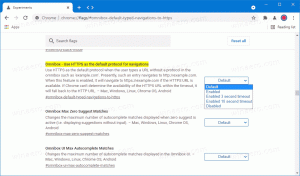Comment ajouter une icône Internet Explorer de type Windows XP sur le bureau
Dans les premières versions de Windows, Internet Explorer avait une icône spéciale directement sur le bureau. Ce n'était pas seulement un raccourci, mais un objet ActiveX qui donnait accès à divers paramètres et fonctionnalités d'IE en cliquant dessus avec le bouton droit. Cependant, dans Windows XP SP3, Microsoft a décidé de supprimer complètement l'icône du bureau. Vous pouviez toujours créer un raccourci normal vers IE, mais l'icône ActiveX n'était plus accessible. Voyons comment restaurer cette icône utile sur votre bureau. Suivez simplement ce tutoriel simple.
La raison pour laquelle vous ne pouvez pas ajouter cette icône est due à des données de registre ActiveX manquantes. Cependant, si vous ajoutez toutes les valeurs nécessaires aux clés de registre appropriées, l'icône Internet Explorer réapparaîtra sur le bureau.
J'ai créé deux fichiers de registre, un pour restaurer l'icône et un autre pour la supprimer.
- Téléchargez le fichier suivant: IEicon.zip
- Dans l'archive, vous trouverez deux fichiers *.reg, add_ie_desktop_icon.reg et remove_ie_desktop_icon.reg. Extrayez-les sur votre bureau.
- Double-cliquez sur le "add_ie_desktop_icon.reg" et importez-le dans votre registre. Confirmez l'invite UAC et les demandes de l'Éditeur du Registre pour la fusionner.
C'est ça. Cliquez avec le bouton droit sur une zone vide du bureau et choisissez « Actualiser » dans son menu contextuel. L'icône Internet Explorer apparaîtra. Vous pouvez cliquer dessus avec le bouton droit et ouvrir directement les options Internet, démarrer la navigation InPrivate ou démarrer IE en mode sans module complémentaire.
Il fonctionne avec toutes les versions d'Internet Explorer - IE8, IE9, IE10 et IE11.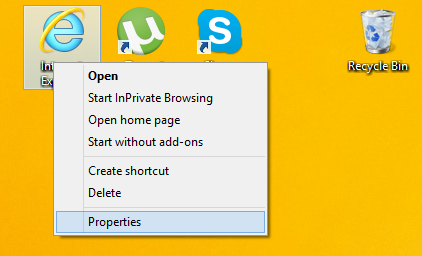
Importez le "remove_ie_desktop_icon.reg" pour le supprimer.